چطور ایمیل وردپرس را با استفاده از سرور SMTP جیمیل ارسال کنیم؟
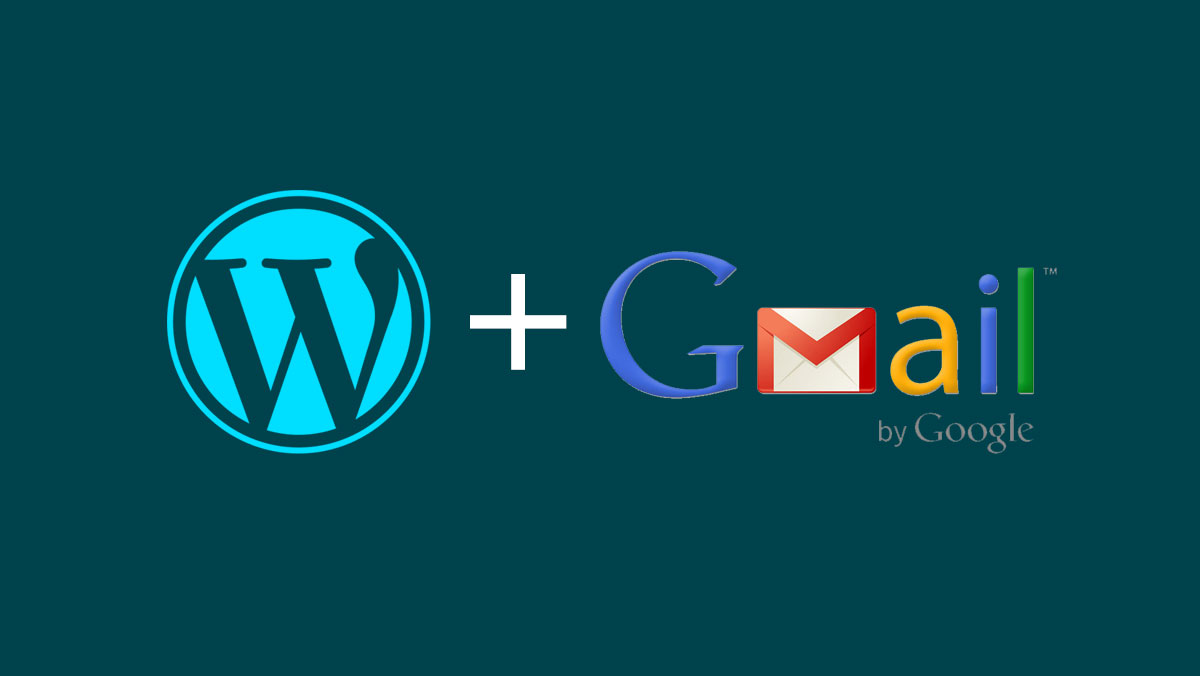
آیا برای فرستادن ایمیلها از سایت وردپرستان مشکل دارید؟یکی از راههای آسان برای حل این مشکل، ارسال ایمیلها از طریق سرور SMTP جیمیل است. در این مقاله ما به شما نشان خواهیم داد که چطور ایمیلها را از سایت وردپرستان بوسیله سرور SMTP ارسال کنید.

چرا و چه زمانی به ارسال ایمیلها از طریق سرور SMTP احتیاج پیدا میکنیم؟
زمانی که یک سایت وردپرس طراحی میکنید، سایت هنگام ثبت نام کاربر، بازیابی رمزعبور، بروزرسانیهای خودکار و … ایمیلهایی را برای آگاهی شما ارسال میکند.
بطور پیش فرض، وردپرس از تابع ایمیل php برای ارسال هشدارهای ایمیل استفاده میکند. با این حال این تابع گاهی اوقات آنگونه که انتظار میرود عملکرد صحیحی ندارد.
اکثر شرکتهای ارائه دهنده خدمات میزبانی وب، استفاده از این تابع را برای جلوگیری از سواستفاده و ارسال هرزنامه محدود میکنند.
فیلترهای هرزنامه در سرویسهای محبوب ارائه دهنده خدمات ایمیل، ایمیلهای ورودی را جهت نظارت بر اینکه از سرورهای معتبر ارسال شده باشند، بررسی میکنند. ایمیلهای پیش فرض وردپرس در این بررسی شکست میخورند و گاهی حتی در پوشه هرزنامه هم دریافت نمیشوند.
SMTP (مخفف عبارت Simple Mail Transfer Protocol به معنای پروتکل انتقال آسان ایمیل) صنعتی استاندارد برای ارسال ایمیل است. برخلاف تابع ایمیل PHP، پروتکل SMTP از احراز هویت مناسبی استفاده میکند که قابلیت دریافت ایمیل را زیاد میکند. Gmail، سرویسی به نام SMTP را فراهم میکند که میتوانید از آن برای فرستادن ایمیلها از سایت وردپرستان استفاده کنید.
اگر تنها میخواهید هشدارهای ایمیلی وردپرس را برای خودتان و تعدادی از کاربران سایتتان ارسال کنید، سرور SMTP جیمیل بهترین گزینه است.
توجه داشته باشید اگر میخواهید برای ارسال خبرنامه در وردپرس سرویسی را انتخاب کنید باید یک از یک سرویس ارسال ایمیلهای انبوه مانند Maipchimp استفاده کنید.
مقاله مرتبط: چگونگی برطرف کردن مشکل عدم ارسال ایمیل در وردپرس
تفاوت سرویسهای رایگان و پولی SMTP
میتوانید از اکانت جیمیل رایگان برای ارسال ایمیلهای وردپرس استفاده کنید. اما برای بهبود قابلیت تحویل ایمیل، استفاده از سرویس پولی Google Apps for Work پیشنهاد میشود. با استفاده از Google Apps for Work میتوانید آدرس ایمیل حرفهای خود را برای کسب و کارتان نیز ایجاد کنید.
Google Apps به شما این امکان را میدهد که ایمیلهای خود را که از نام دامنه گرفته میشود ارائه دهید.
چطور ایمیلها را بوسیله سرور SMTP جیمیل ارسال کنیم
اگر تصمیم دارید که از Google Apps for Work استفاده کنید، ابتدا باید دامنه خود را در Google Apps تنظیم کنید. آموزش این کار بطور کامل در مقاله “چطور یک آدرس ایمیل حرفه ای بوسیله Google Apps و Gmail ایجاد کنیم” آورده شده.
سایر مراحل در استفاده از حساب رایگان و پولی Gmail یکی است.
اولین کاری که لازم است انجام دهید، نصب و فعال سازی افزونه WP Mail SMTP است. (اگر تا بحال این کار را نکردید مقاله ما در مورد نحوه نصب و فعال سازی یک افزونه را مطالعه کنید.)
پس از فعال سازی، لازم است که به مسیر تنظیمات» WP Mail SMTP بروید تا تنظیمات افزونه را پیکربندی کنید.
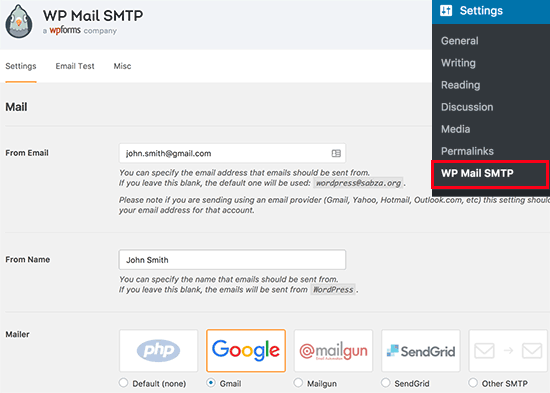
ابتدا لازم است که در فیلد From Email آدرس ایمیل خود را ارائه دهید. سپس باید نام ارسال کننده را در قسمت From Name ارائه دهید.
افزونه WP Mail SMTP دو راه برای اتصال به سایت وردپرس شما به جیمیل ارائه میدهد.
اولین راه روش احراز هویت OAuth است، این روش برای ارسال ایمیلها با استفاده از سرور جیمیل ایمن تر است.
روش دوم وارد کردن دستی تنظیمات SMTP جیمیل است. این روش به علت امنیت پایین توصیه نمیشود.
روش1: تنظیم جیمیل برای ارسال ایمیلها با استفاده از پروتکل OAuth
این روش برای تمام کاربران، توصیه میشود زیرا امینیت بالایی دارد و زمانی که آن را تنظیم کنید دیگر نیازی نیست دوباره این کار را انجام دهید.
کار را با انتخاب Gmail در قسمت Mailer آغاز میکنیم. سپس لازم است تیکت گزینه Return Path را بزنید.
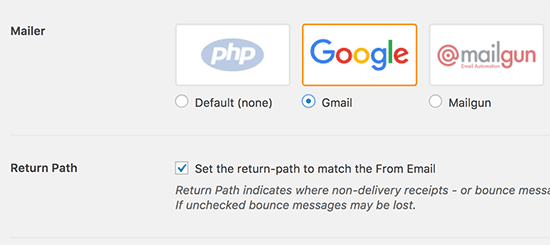
سپس، باید فیلدهای Client Secret، Client ID و Authorized redirect URI را پر کنید.
برای به دست آوردن مقادیر این گزینهها لازم است مراحل زیر را طی کنید.
ایجاد یک APP و تولید کلید API برای جیمیل
به سایت Google Developers Console بروید و یک پروژه جدید ایجاد کنید.
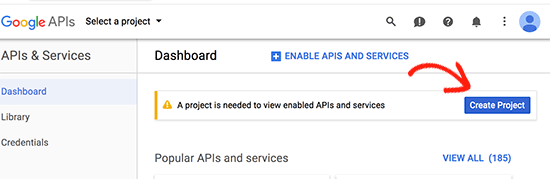
اگر دکمه آبی create a project را ندیدید، میتوانید روی لیست بازشونده select a project کلیک کرده و گزینه create a new project را انتخاب کنید.
از شما خواسته میشود که یک نام برای پروژه خود ارائه دهید. یک نام که بتوانید بعدا آن را به خاطر بیاورید ارائه دهید.
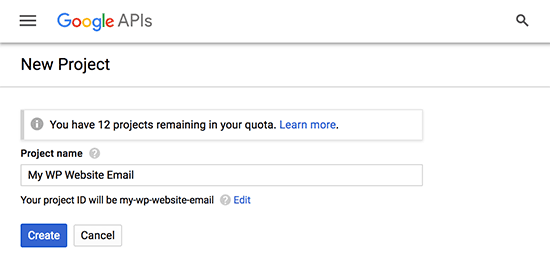
سپس روی دکمه Create کلیک کنید.
اکنون Developer console برای شما یک پروژه ایجاد میکند و پیشخوان آن را به شما نشان میدهد. گوگل، به توسعه دهندگان امکان دسترسی به بسیاری از سرویسها و APIهای خود را میدهد. شما باید APIهایی که برای این پروژه احتیاج دارید را فعال کنید.
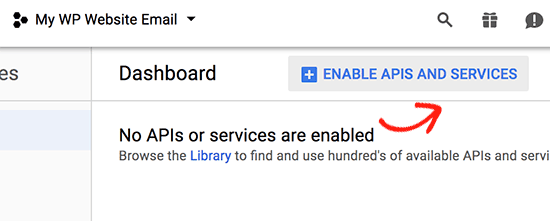
روی دکمه Enable APIs and services کلیک کنید.
این کلیک شما را به صفحه کتابخانه APIها میبرد. سپس کلمه Gmail را در قسمت جستجو تایپ کنید تا سریعتر Gmail API را بیابید و روی آن کلیک کنید تا انتخاب شود.
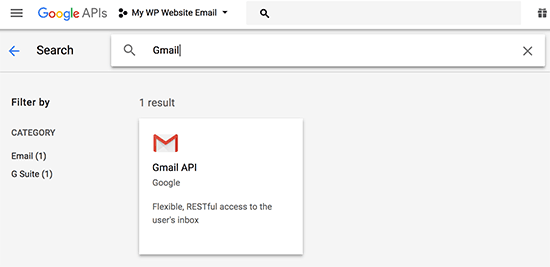
اکنون یک مرورکلی از API و آنچه میتوانید انجام دهید را میبینید. روی دکمه Enable جهت ادامه کار کلیک کنید.

اکنون که API شما فعال است، قدم بعدی ایجاد اعتبارهایی است که بتوانید در تنظیمات افزونه WP Mail SMTP خود استفاده کنید.
روی گزینه Create credentials جهت ادامه کار کلیک کنید.
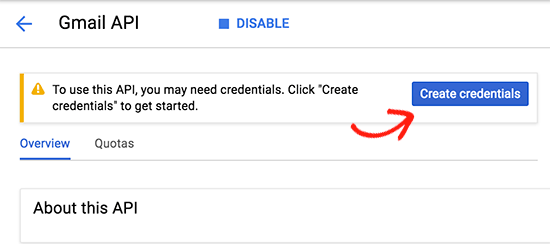
در صفحه بعد، پایین گزینه Where you’ll be calling the API from از لیست بازشونده گزینه Web browser JavaScript را انتخاب کنید. سپس تیک گزینه User data را بزنید. سپس جهت ادامه کار روی دکمهWhat credentials do I need? کلیک کنید.
اکنون باید یک نام برای کاربر OAuth ارائه دهید. در اینجا میتوانید عبارت WP Mail SMTP را وارد کنید.
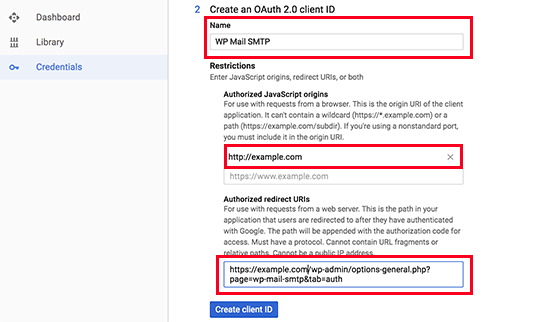
زیر گزینه JavaScript origins باید نام دامنه سایت خود را وارد کنید. سپس لازم است عبارتی را که در کادر authorized redirect URL قرار میگیرد کپی کنید تا در تنظیمات افزونه WP Mail SMTP خود جایگذاری کنید.
سپس روی دکمه Create Client ID کلیک کنید.
مجددا باید یک نام در قسمت OAuth consent screen ارائه دهید که میتوانید از نام افزونه WP Mail SMTP استفاده کنید.
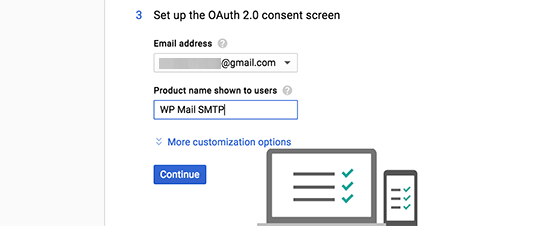
پس از ارائه جزئیات، روی دکمه continue کلیک کنید تا client ID به شما نمایش داده شود. لازم است که client ID را کپی کرده و در تنظیمات افزونه WP Mail SMTP خود جایگذاری کنید.
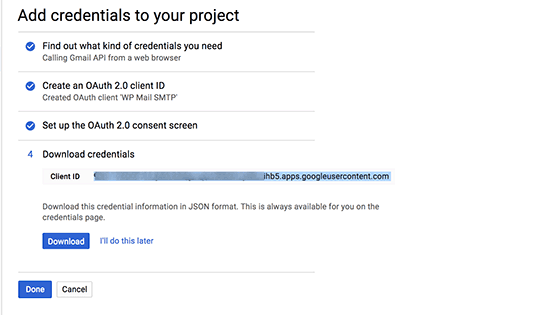
روی دکمه Done کلیک کنید. اکنون لازم است که به صفحه credentials پروژه خود بروید. در اینجا لیست اعتبارات ساخته شده را خواهید دید. روی آیکون مداد جهت ویرایش اعتبار کلیک کنید.
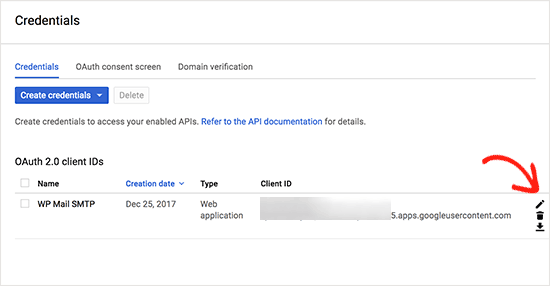
مقاله مرتبط: چطور قالب صفحه 404 را در سایت وردپرس ارتقا دهیم؟
با این کلیک صفحه ویرایش اعتبار را مشاهده میکنید که میتوانید کلید client secret را نیز در آن ببینید. عبارت روبروی گزینه Client secret را کپی کرده و در کادر مربوط به آن در تنظیمات افزونه خود جایگذاری کنید.
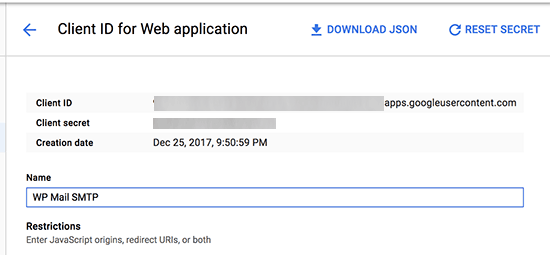
به قسمت تنظیمات افزونه خود در ناحیه مدیریت بازگردید. اکنون که تمام گزینهها را جایگذاری کردید باید روی گزینه save settings کلیک کنید.
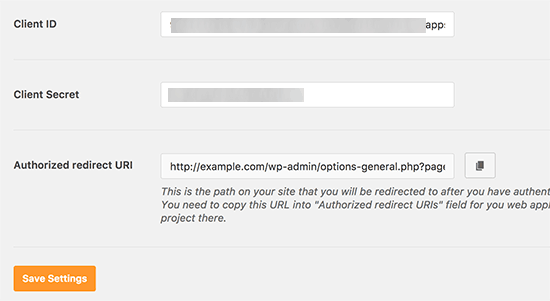
افزونه، اکنون تنظیمات شما را ذخیره میکند و صفحه را مجددا بارگذاری میکند. حال باید صفحه را به سمت پایین اسکرول دهید و روی دکمه Allow plugin to send emails using your Google account کلیک کنید.
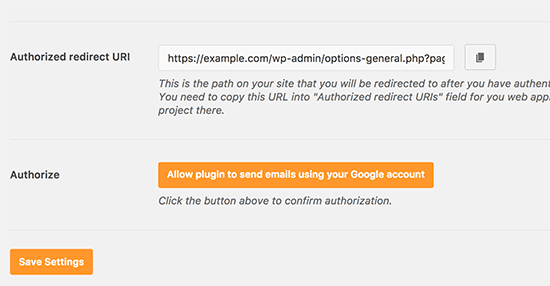
این کلیک صفحه حساب کاربری گوگلتان را برای شما باز خواهد کرد و از شما خواسته میشود تا مجوز ارسال ایمیلها را صادر کنید.
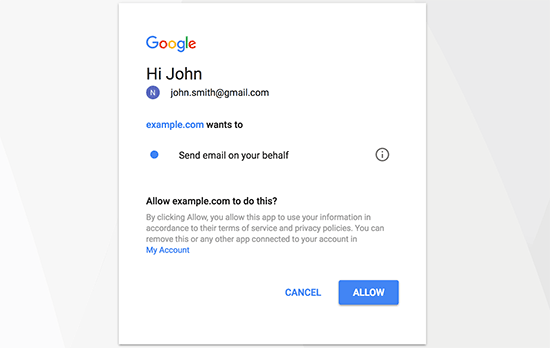
جهت صدور این اجازه روی دکمه Allow کلیک کنید.
پس این کلیک مجددا به صفحه وبسایت هدایت میشوید و یک پیغام انجام موفقیت آمیز عملیات برای شما نمایش داده خواهد شد.
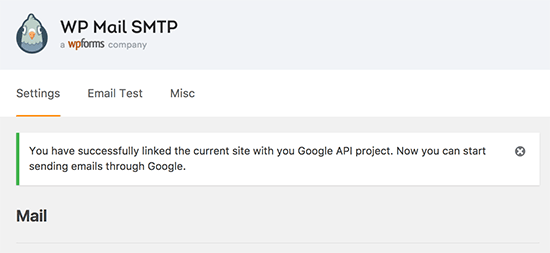
روش2: تنظیم SMTP جیمیل به عنوان فرستنده SMTP
این روش به شما امکان اتصال دستی سرور SMTP جیمیل را برای ارسال ایمیلهای وردپرس میدهد.
ابتدا باید به مسیر تنظیمات» WP Mail SMTP بروید تا پیکربندی تنظیمات افزونه را انجام دهید.
کار را با ارائه آدرس جیمیل و یک نام شروع کنید.
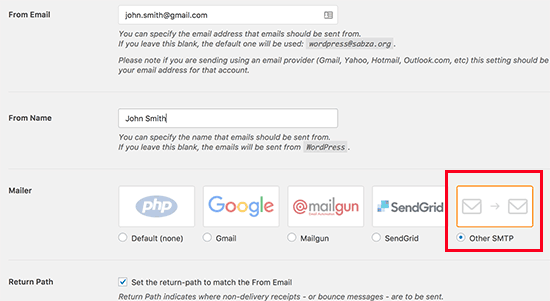
سپس مقابل گزینه Mailer گزینه Other SMTP را انتخاب نموده و تیک گزینه return path را بزنید.
سپس صفحه را به سمت پایین اسکرول دهید تا سایر تنظیمات را انجام دهید.
در زیر تنظیمات لازم جهت وارد کردن در فیلدهای افزونه آمده:
- SMTP Host: smtp.gmail.com
- SMTP Port: 465
- Encryption: Use SSL encryption
- Authentication: Turn on authentication
- Username: example@yourdomain.com or example@gmail.com
- Password: Password of your Gmail account
زمانی که تنظیمات لازم را وارد کردید، روی دکمه save button کلیک کنید.
این تمام کاری بود که باید انجام دهید، اکنون با موفقیت تنظیمات مورد نیاز افزونه WP Mail SMTP جهت استفاده از سرور SMTP جیمیل را انجام دادید.
مقاله مرتبط: 6 نوع محتوای بصری برای دریافت حداکثر به اشتراک گذاری و لینکگیری
تست تنظیمات افزونه WP Mail SMTP
WP Mail SMTP به شما امکان تست کردن تنظیمات ایمیل را میدهد، بنابراین میتوانید اطمینان حاصل کنید که همه چیز به درستی پیش میرود.
به آدرس تنظیمات» WP Mail SMTPبروید و روی سربرگ Email Test کلیک کنید. خیلی ساده یک آدرس ایمیل که به آن دسترسی داشته باشید را در قسمت send to وارد کرده و دکمه send email را بزنید.
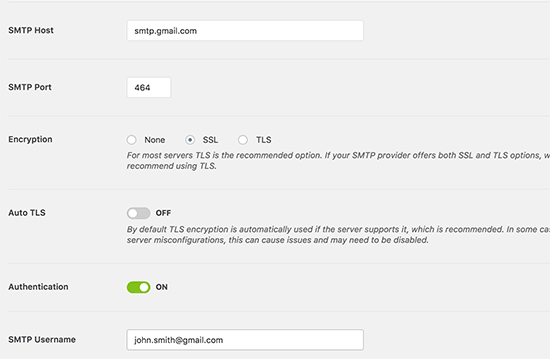
اکنون یک پیغام انجام موفقیت آمیز عملیات را مشاهده میکنید. حال باید صندوق ورودی ایمیل خود را برای مشاهده پیامی با سابجکت WP Mail SMTP: Test Email to… بررسی کنید.
عیب یابی SMTP جیمیل درصورت عدم کارکرد صحیح
ممکن است هنگام کار با SMTP جیمیل به مشکلاتی برخورد کنید که ناشی از تنظیمات پیکربندی میزبانی وبتان باشد.
گامهای زیر را جهت عیب یابی از مشکل SMTP ایمیل اجرا کنید.
1- به اکانت سی پنل خود لاگین شوید و یک آدرس ایمیل که با آدرس ایمیل google apps تان یکی باشد ایجاد کنید. این ممکن است عجیب به نظر برسد، چراکه شما از سرور خود برای ارسال ایمیل استفاده نمیکنید. این روش در واقع سرور را فریب میدهد تا سرور در نظر بگیرد این ایمیل از طریق خود سرور در حال ارسال است.
2- در اکانت سی پنلتان به قسمت MX Records بروید و MX routing را از حالت automatic به حالت remote تغییر دهید. ممکن است پیدا کردن این گزینه در رابطهای کاربری مختلف سی پنل کمی دشوار باشد. برای پیدا کردن این گزینه لازم است که کنار یا پایین گزینه Email Routing به دنبال گزینه Remote Mail Exchanger بگردید.
3- پس از انجام این کارها به سایت وردپرس خود بازگردید و یک ایمیل تست ارسال کنید.
امیدواریم این مقاله را جهت تنظیم SMTP جیمیل روی وبسایت وردپرستان مفید دیده باشید. اگر سوال یا دیدگاهی در این زمینه دارید میتوانید زیر همین پست کامنت بگذارید.



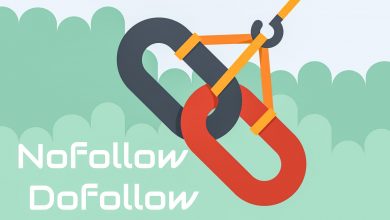
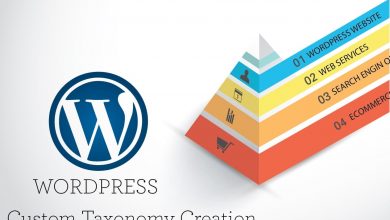
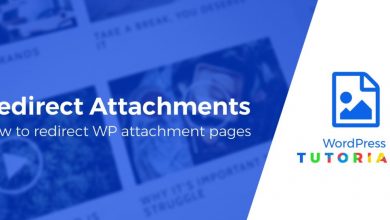
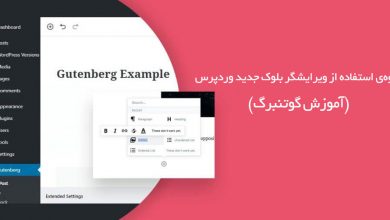

با سلام و خسته نباشید
من همه مراحل انجام دادم اما گزینه “اجازه به افزونه برای ارسال ایمیل با استفاده از حساب کاربری گوگل شما” نمیاد و گزینه “remove connection” ظاهر میشود.به نظر شما مشکل از کجاست؟
با سلام، متشکرم.
اگر مراحل را به درستی پیش رفته باشید نباید با این خطا مواجه شوید.
با این حال میتوانید از روش دوم (تنظیم SMTP) استفاده کنید.
بعد از اتمام کار و هنگام اجازه گرفتن وارد پرتال گوگل نمی شه و میگه این اپ وریفای نشده.
با سلام
بارها از این روش استفاده شده است.
با مرورگر دیگری تست کنید و همینطور دقت کنید مراحل را با دقت طی کنید.
در صورت ادامه مشکل میتوانید از روش دوم استفاده کنید.